
Methode 1: Google-Dokumente
Google-Dokumente sind einer der Online-Dienste, die im Google-Datenträger enthalten sind, und es ist nicht nur zum Anzeigen von Textdokumenten, sondern auch zum Bearbeiten von. Um mit diesem Tool zu verwenden, müssen Sie ein Konto erstellen und dann nur wenige einfache Aktionen bleiben.
Gehen Sie zu Google Documents Online-Service
- Auf der Hauptseite der Site klicken Sie auf "Google-Dokumente öffnen".
- Eine neue Registerkarte wird angezeigt, über die leere Dateien erstellt werden, ausgewählte Vorlagen oder Übergänge, um mit den neuesten Dokumenten zu arbeiten. Dort müssen Sie auf die Schaltfläche als Ordner klicken, um das RTF-Objekt herunterzuladen.
- Fallen Sie ein separates Fenster herunter, in dem Sie zur Registerkarte "Load" wechseln.
- Klicken Sie auf "Wählen Sie auf dem Gerät aus, oder ziehen Sie es in den ausgewählten Bereich.
- Finden Sie im Fenster "Explorer" RTF-Dokumente und klicken Sie zweimal zum Öffnen darauf.
- Erwarten Sie den Download- und Automatikübergang zum Editor.
- Jetzt können Sie nicht nur alle Inhalte anzeigen, die immer richtig angezeigt werden, sondern auch unter sich selbst bearbeiten und dann das Dokument auf dem Computer speichern.

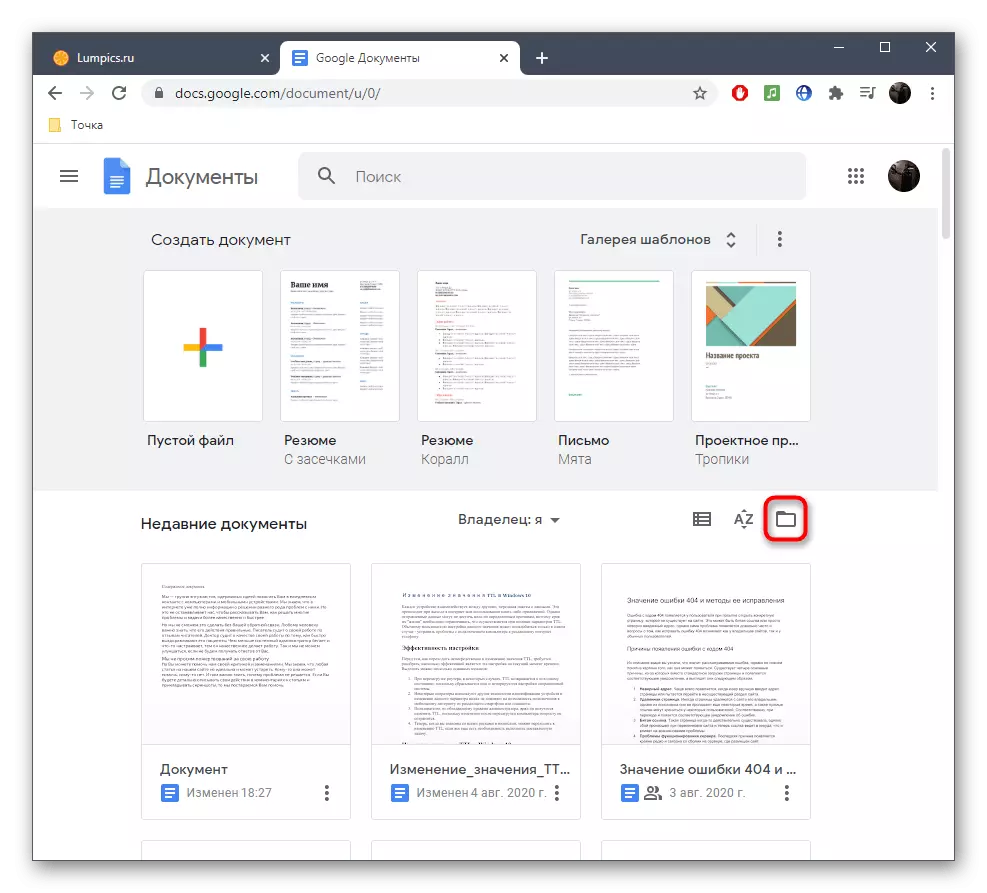




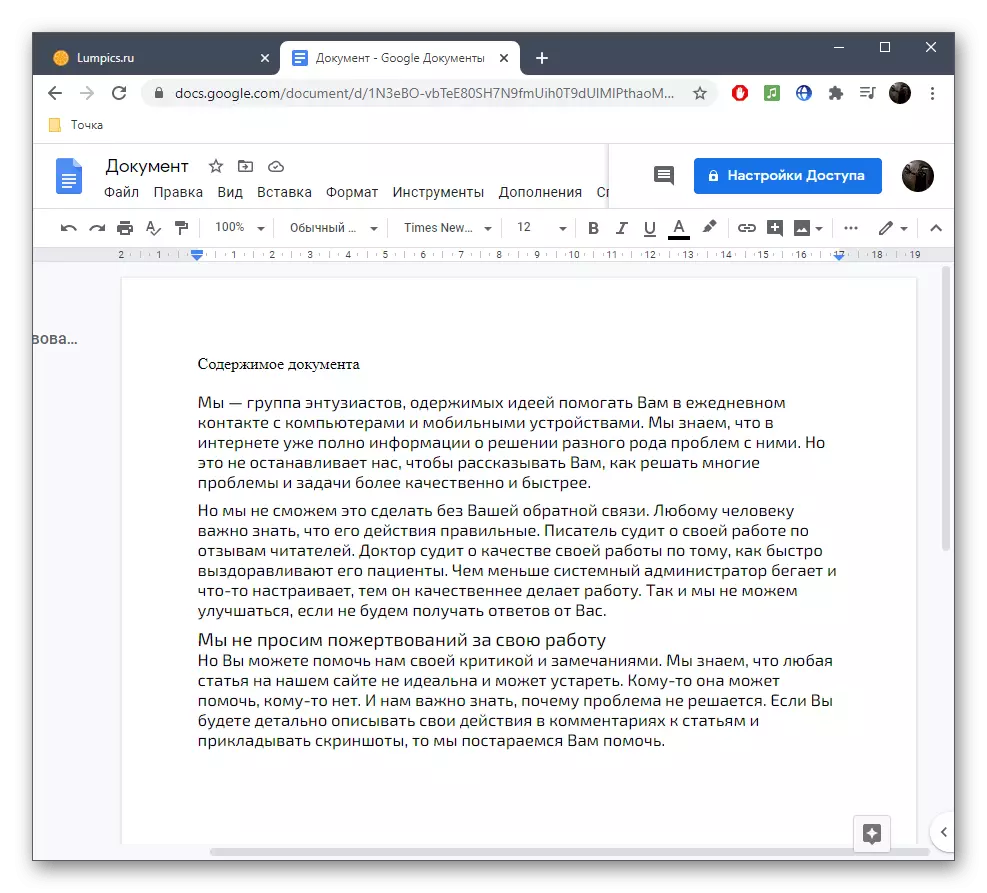
Wenn Sie sich für Interaktion mit dem Online-Service interessieren, diskutiert und laufend mit ihm arbeiten möchten, empfehlen wir Ihnen, die entsprechenden Anweisungen auf unserer Website zu lesen, indem Sie auf die untenstehenden Links klicken.
Weiterlesen:
So verwenden Sie die Google-Diskette
So erstellen Sie ein Google-Dokument
Hinzufügen eines Dokuments in Google-Dokumenten
Dateien in Google-Dokumenten speichern
Methode 2: RTF Online-Reader
Durch den Namen des Online-Service-RTF-Online-Readers kann bereits verstanden werden, für den es beabsichtigt ist. Die darin eingebauten Tools ermöglichen es Ihnen, das erforderliche RTF-Dokument einfach zu öffnen und sich mit seinem Inhalt kennenzulernen, was bequem auf alle vorhandenen Seiten wechselt, und dies ist dies möglich:
Gehen Sie zum Online-Service RTF Online-Reader
- Verwenden Sie den obigen Link, um zum Online-Dienst zu gelangen, und klicken Sie auf die entsprechende Taste, um die Interaktion zu starten.
- Finden Sie im "Explorer" das erforderliche Dokument und öffnen Sie ihn.
- Erwarten Sie das Download-Ende, das buchstäblich ein paar Sekunden dauert.
- Jetzt sehen Sie das Dokument in dieser Form, in dem es gespeichert wurde.
- Verwenden Sie die Symbolleiste rechts, um den Inhalt auf den gesamten Bildschirm bereitzustellen oder die Skalierung leicht zu ändern.
- Darüber hinaus beachten wir, dass der RTF-Online-Reader die Konvertierung von Dateien in verschiedene Formate unterstützt, die über ein separates Menü erfolgt. Verwenden Sie sie, wenn Sie eine Konvertierung vornehmen müssen.




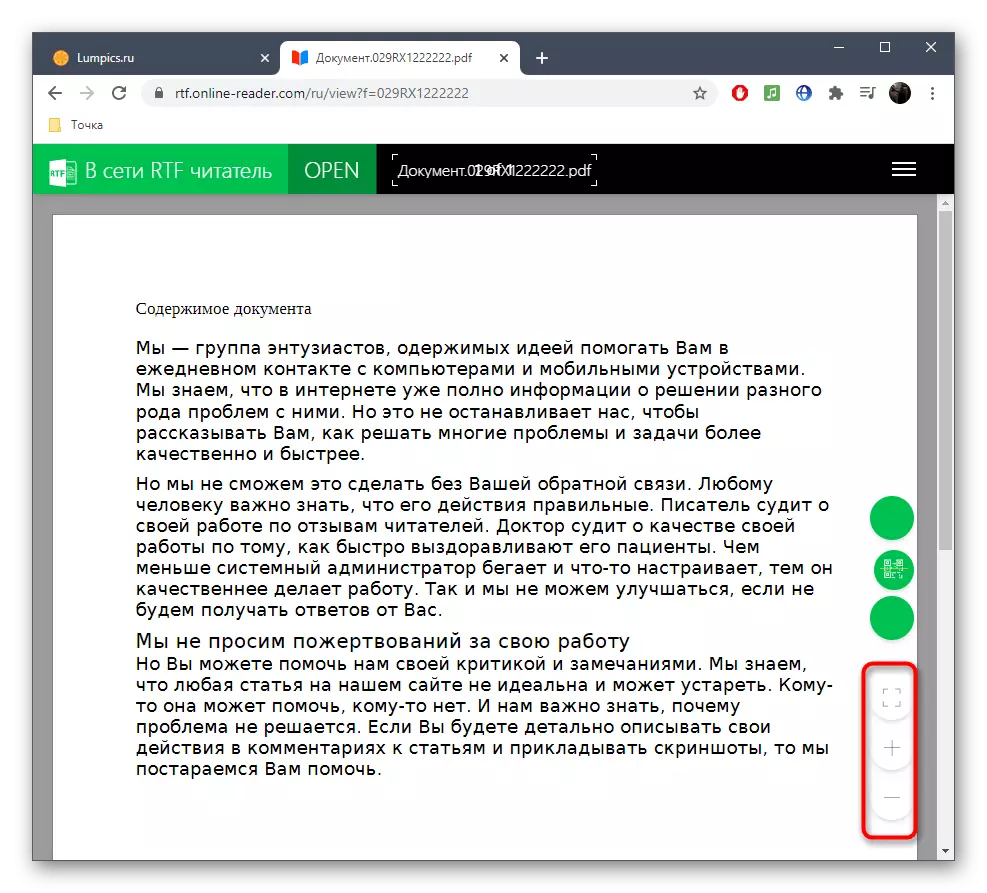
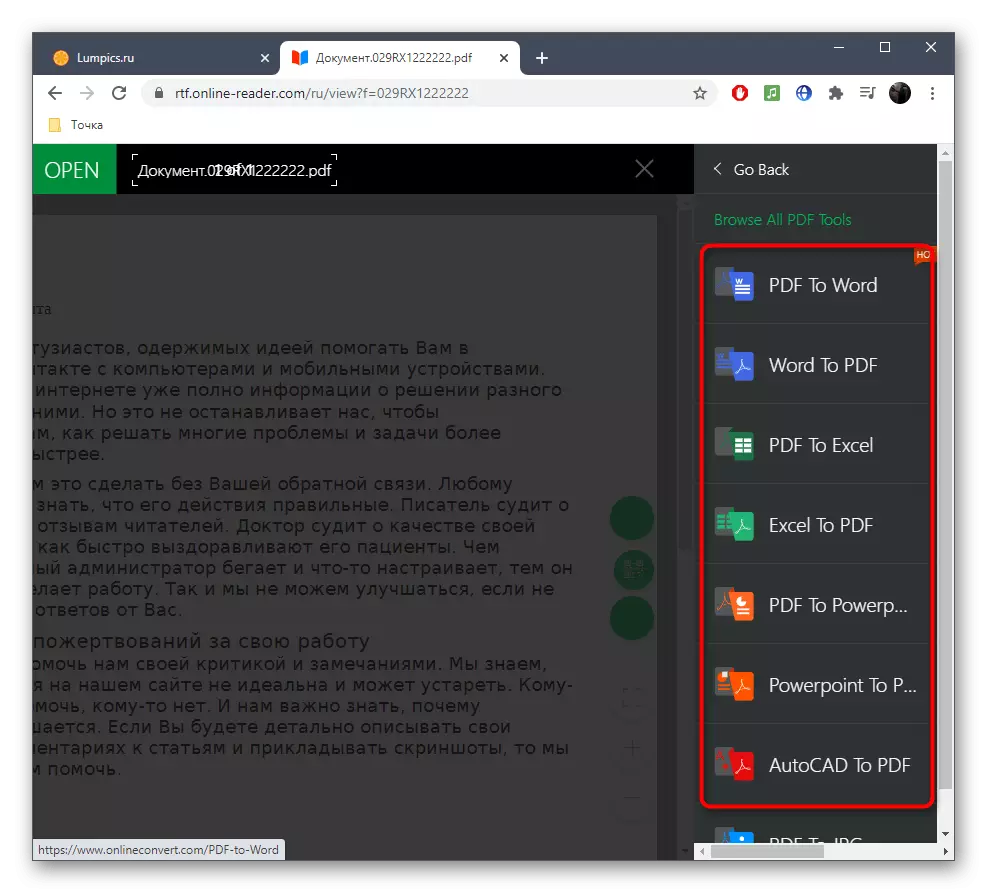
Bedenken Sie, dass dieser Online-Dienst ausschließlich zur Anzeigen des Inhalts von Dokumenten gedacht ist und Sie nicht erlaubt, sie zu bearbeiten.
Methode 3: Online-Dokument-Viewer
Wenn Sie aus irgendeinem Grund nicht an die zweite Option angegangen sind, aber die Datei muss jedoch ausschließlich zum Anzeigen geöffnet werden. Wir empfehlen Ihnen, den Online-Dienst namens Online Document Viewer zu verwenden, der auch mit seiner Hauptaufgabe gut kreiert.
Gehen Sie zum Online-Dokument-Viewer
- Klicken Sie auf den Link unten, um zur Hauptseite auf der Hauptseite zu gelangen, wo klicken Sie auf "Datei hochladen".
- Wählen Sie durch das erscheinende Formular die Datei aus.
- Das Fenster "Explorer" wird angezeigt, wo und die erforderliche Datei finden.
- Dasselbe Formular erscheint erneut, in dem Sie auf "Hochladen und Anzeigen" klicken.
- Jetzt können Sie das Dokument anzeigen und zwischen Seiten bewegen, das Mausrad scrollen oder auf die Blöcke im linken Bereich klicken.
- Wenden Sie die Skalierung an, wenn die Textgröße zunächst mit Ihnen nicht zufrieden ist.
- Achten Sie auf die zusätzlichen Tools, denn mit ihrer Hilfe können Sie den Inhalt umschalten, indem Sie die Navigation mit dem Dokument verwenden oder an Drucken senden.





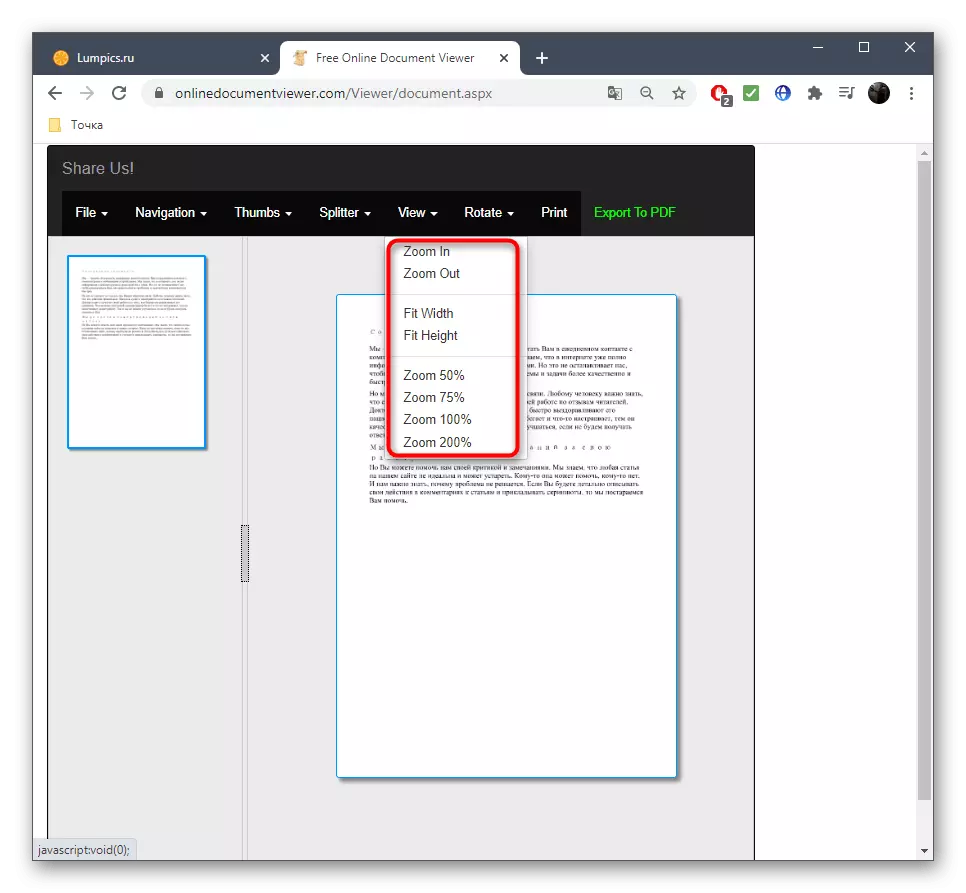
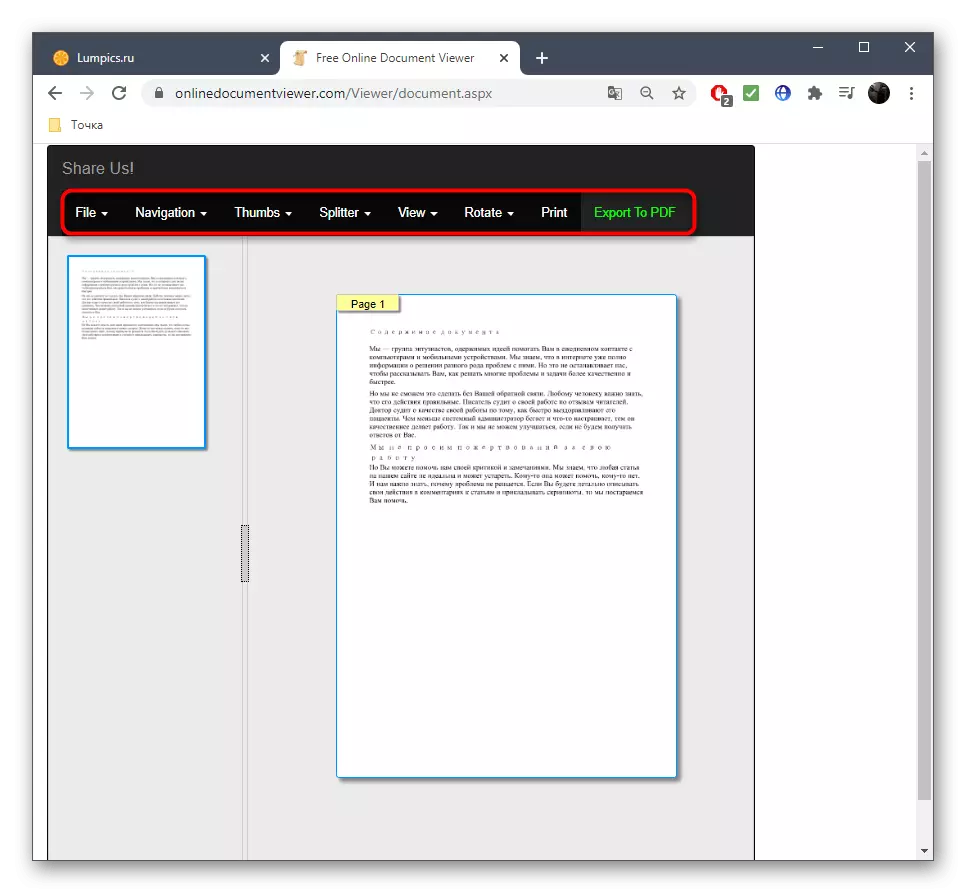
Wenn Sie nicht nur ein Dokument zum Anzeigen öffnen müssen, aber auch zu bearbeiten, kann nur der erste Online-Dienst in diesem Artikel beschrieben werden. In dem Fall, in dem nicht geeignet ist, bleibt es, Hilfe von speziellen Programmen zu suchen, die den Artikel unten lesen.
Lesen Sie mehr: Öffnen Sie RTF-Formatdateien
